PS后期打造美艳的质感外景婚纱大片
这篇教程是向PSD素材网(www.PSD.cn)的朋友分享PS后期打造美艳的质感外景婚纱大片方法,教程很不错,调出来的效果非常漂亮,感兴趣的朋友快快来学习吧!
下面讲一下主要过程:调色之前可以先把高光及暗部分离,高光单独调色,暗部也可以自由调色;然后把整体颜色调融合;后期美化人物,用画笔等给局部上色即可。
方法/步骤
先给大家看一下原图和效果图。上面这个为原图。


第一步,加强植物色彩反差。
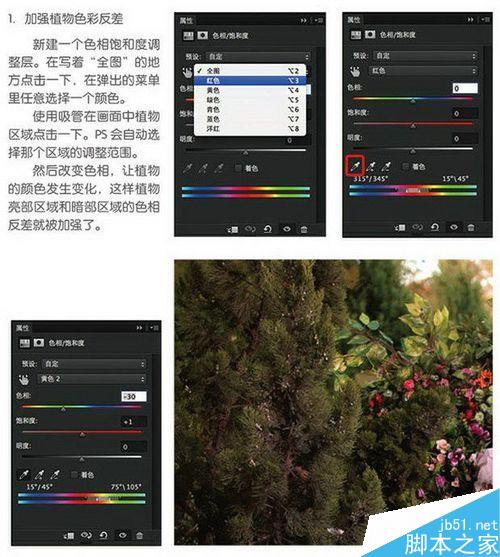
第二步,制作选区。
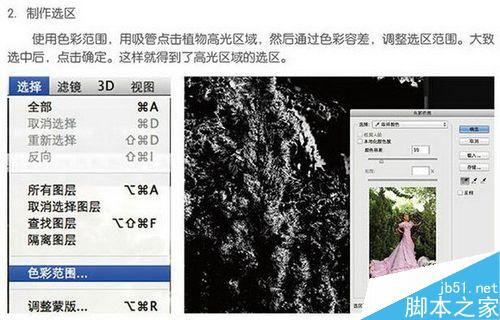
第三步,复制出高光区域图像。

第四步,调整颜色。
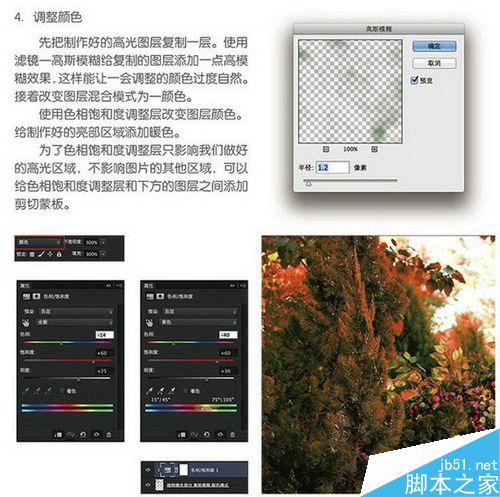
第五步,调整整体色调。
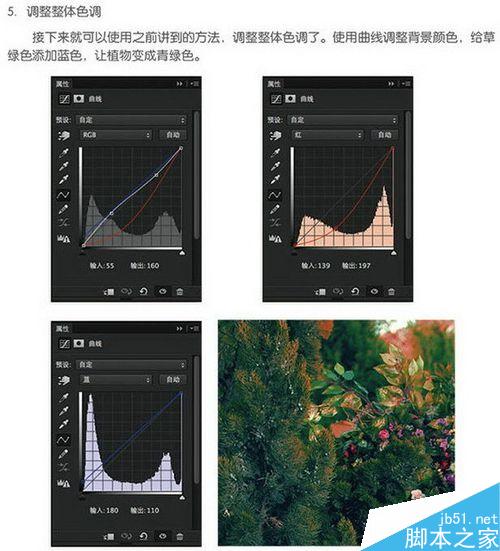
认真看图。
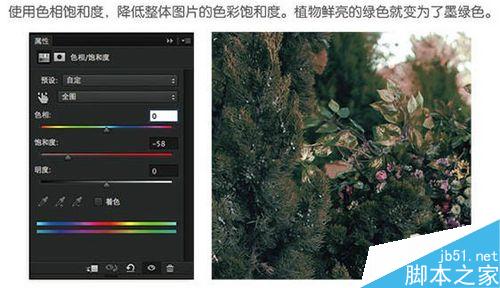
还要认真看图。

第六步,调整肤色。
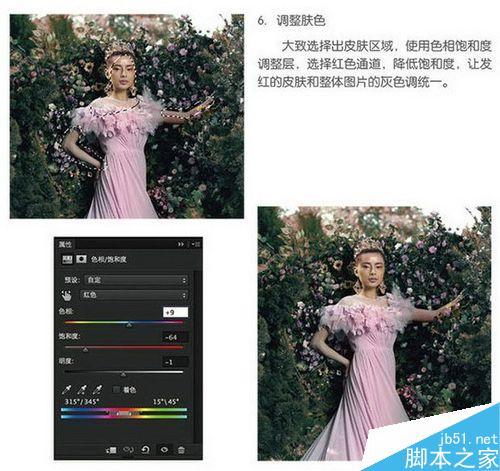
第七步,刻写区部色彩。

第八步,调整画面整体色调。

以上就是PS后期打造美艳的质感外景婚纱大片方法介绍,操作不是很难,大家学会了吗?希望这篇文章能对大家有所帮助!
-

PS偏黄的婚纱照完美修复方法解析
2022-09-03 1
-

PS将眼睛后期处理更漂亮更空灵
2022-09-03 3
-

PS给人物背景添加酷炫的光晕效果
2022-09-03 1
-

PS把风景照片后期调整为水墨画效果
2022-09-03 4
-

利用PS快速提升产品质感 商品质感调整方法图解
2022-09-03 18
-

PS简单快速将日景照片转夜景效果
2022-09-03 2
-

PS人像磨皮 去掉满脸黄褐斑
2022-09-03 3
-

PS给人物照片添加漂亮的美瞳
2022-09-03 2
-

PS去除照片中人物的油光脸
2022-09-03 3
-

PS快速蒙版对照片进行美容祛斑处理
2022-09-03 5
-

用PS简单快速去掉照片中人物的黑痣
2022-09-03 9
-

PS快速改善人物面部瑕疵
2022-09-03 4
-

PS给胡须上色 让胡须变得更浓密
2022-09-03 6
-

用PS给美女添加一个甜美的小酒窝
2022-09-03 5
-

photoshop怎么涂色? PS给自己的画涂色的教程
2022-09-03 19
-

PS怎么把二维码设置为透明背景?
2022-09-03 5
-

PS完美的去除眼袋方法介绍
2022-09-03 3
-

PS打造梦幻唯美的花海人像照片
2022-09-03 4
-

PS内容识别法快速无痕去水印
2022-09-03 1
-

PS教大家使用高低频修图实例
2022-09-03 4
-

在PS中给花朵添加一只飞舞的蝴蝶
2022-09-03 2